日本でチケットを販売する3大プレイガイドは、チケットぴあ、ローソンチケット、イープラスという3社です。
この3大プレイガイドの一つであるイープラスは、「一般人でも先着方式のチケットを取れる可能性」が一番高いプレイガイドです。
理由は、イープラスだけが「チケット発売時刻までに枚数選択などを完了できる + 後は申し込みボタンを押すだけ」という作戦が使えるからです。
人気公演の一般発売時刻にはアクセスが集中するので、どのプレイガイドも混雑してなかなかつながりません。
そんな中で、公演日を決めて、チケット枚数を決めて、ログオンしてとかの購入手続きを進めるのは至難の業です。
チケットぴあ、ローソンチケットは、チケット発売時刻にならないとチケット購入手続きができません。
なので、一般人が人気公演のチケットを取るのは非常に難しくなります。
なぜなら、繋がらないし購入手続きが全然進まないから。
一方、イープラスの場合は、チケット発売時刻前に、公演日を決めて、チケット枚数を決めて、ログオンしてとかの購入手続きをあらかじめ進めることができます。
そして、発売時刻になったら「申し込む」ボタンを押すと、運が良ければすぐにつながってプラチナチケットでも取ることができるんです。
なので、イープラスは他のプレイガイドより「一般人でも先着方式のチケットを取れるチャンスがある」プレイガイドということになります。
また、イープラスでチケットを購入する場合、
- パソコンからWEBサイト経由で購入する
- スマートフォンからWEBサイト経由で購入する
- イープラスアプリで購入する
- ファミリーマートの店頭端末「ファミポート」で購入する
という4つの方法があります。
この4つの方法のうち、チケットが取りやすいのは「1.パソコンからWEBサイト経由で購入する」と「3.イープラスアプリで購入する」です。
中でも、イープラスアプリ経由は、このところ繋がりやすいと評判になっています。
逆に、「4.ファミリーマートのファミポートを利用する」は、処理が落ちまくるので人気公演の場合は勝負になりません。
このように、先着方式のチケットを取る場合は、プレイガイドや購入する方法によって取りやすい、取りにくいがかなり変わってきます。
今回は、一般人でもチケット取れるチャンスが十分にある「イープラス先着販売」について、チケットを取る方法をまとめてみます。
Contents
e+イープラスチケット一般発売で申し込む端末は何が有利?
イープラスでチケットを購入する場合、利用できる購入方法はパソコン(WEB)、スマートフォン(WEB)、イープラスアプリ、ファミポートの4つです。
1.パソコン(WEB)
パソコンは、イープラスで先着発売のチケットを購入する際、一番操作性がいい端末です。
「操作性がいい⇒購入手続きを素早く行える⇒チケットを取れる確率が上がる」というイメージです。
パソコンが他の端末と比較して有利な点は、次の2つです。
(1)画面が大きく、キーボードからの入力もしやすい
チケット発売開始直後は、コンマ数秒の差で売り切れたりすることが普通にあります。
なので、少しでも操作性がいい端末を利用するほうが有利です。
この点、パソコンは大きな画面、入力しやすいキーボード、操作しやすいマウスなど、他の端末より素早い動作が可能です。
特に、マルチウインドウを利用した操作は、パソコンのメリットを最大限に生かすことができます。
(2)混雑時のリトライがしやすい
イープラスの仕様として、ある一定の画面より先で複数タブの操作をすると、「不正な手続き」として強制終了させられることがあります。
また、ブラウザの戻るボタンを使ったり、混雑している時にリトライを続けると「不正な手続き」となるケースも結構あります。
「不正な手続き」となると、一番最初の手続きからやり直しなので、かなりのタイムロスになります。
これがホントに厄介な点で、「イープラスを制するには、不正な処理をいかに防ぐかが大きなポイント」といっても過言ではありません。
パソコンは、この「不正な手続き」対策の面でも有利です。
マルチウインドウの使いやすさを生かして、あらかじめ「不正処理となる直前の画面」を別ウインドウで確保しておくんです。
そうしておくと、万が一不正な処理となった場合でも、確保しておいた画面からリトライすることができます。
2.スマートフォン(WEB)
スマートフォンのブラウザを利用してWEBから購入するケース場合、繋がりやすさはパソコンと同じです。
基本的に、スマートフォンだから混雑に強いとか、逆につながりにくいとか言うことはありません。
パソコンとの違いは、
- 1画面に表示される情報量がパソコンより少ない
- マルチウインドウがパソコンより使いにくい
- リロードがしにくい
という、主に操作性の面での違いです。
なので、少しでも早い手続きが必要な人気公演の場合は、パソコンのほうが有利です。
3.イープラスアプリ
イープラスでは、「イープラスアプリ」というアプリをリリースしています。
実は、このイープラスアプリ経由でもチケットを購入できるのですが、混雑しているときにはこちらの方が有利と言われています。
実際、2020年2月のカープチケット先着販売の時は、アプリ経由のほうがかなり有利だったようです。
また、イープラスアプリには、「クリップ」と呼ばれるシステムがあります。
クリップに登録した公演は、クリップの一覧から簡単にアクセスできるので、検索画面から公演を探すより大幅に時間短縮が可能です。

4.ファミリーマート店頭端末「ファミポート」
イープラスのチケットは、ファミリーマート店頭端末「ファミポート」でも購入できます。
ですが、このファミポートは超虚弱体質で、とにかくすぐに固まる、落ちるで、人気公演の発売時刻にはとても使えたものでありません。
また、最近の傾向として、店頭端末でのチケット販売自体が減ってきています。
まあ、何時間も端末の前に居座れても困りますからね。
ファミポートの「使えない具合」については、こちらに別途まとめてあるので参考にしてください。
 WEBとコンビニ店頭(Famiポート)、e+イープラスでチケットを購入するのはどちらが有利?
WEBとコンビニ店頭(Famiポート)、e+イープラスでチケットを購入するのはどちらが有利?
e+イープラスでチケットを購入する場合の注意点
イープラスは、一般人にも先着販売でチケットを取るチャンスがあるプレイガイドです。
ですが、不正な処理で終了するケースが多いなど、かなり操作性に癖があります。
なので、事前にある程度の練習をしておく必要があります。
1.不正な手続きとならないように注意する
イープラスは、とにかく「不正な手続き」というアラートがよく出るプレイガイドです。
そして、一度「不正な手続き」になってしまうと、一番最初の画面からやり直す必要があるので、かなりのタイムロスになります。
なので、イープラスを制するには、まずはいかに「不正な手続き」を出さないかというのがポイントになります。
「不正な手続き」として処理落ちする理由は主に3つです
(1)複数タブで購入手続きを進めた場合
イープラスは、ある一定の画面より先で複数タブの操作をすると、不正な手続きとして強制終了させられます。
そして、エラーが出ると一番最初の画面からやり直しとなるので、大幅にタイムロスしてしまいます。
(2)ブラウザの戻るボタンを押した場合
ブラウザの戻るボタンを押して操作すると、かなりの確率で「不正な手続き」になります。
対策はシンプルで、ブラウザの戻るボタンは使わないことです。
必ず画面に表示されるボタンで操作するようにしましょう。
特にイープラスアプリを使用している場合、処理が進まなくても焦らずじっと我慢することが大切です。
(3)原因不明な場合
その他、原因不明の「不正な手続き」が結構あります。
混雑時に画面がなかなか切り替わらないのでボタンを連打したり、あわてて操作をしたりすると表示されることがあります。
なので、繋がりが悪くても、慌てずゆっくり操作するのが結果的に手続きを早く進めるポイントになります。
2.エラー発生に備えて、複数タブを表示しても「不正な操作」とされないポイントまであらかじめ進んでおく
イープラスは、混雑している時にエラーが表示されることが良くあります。
エラーが出ると、基本的に振出しに戻る=一番最初の画面からのやり直しになります。
これは非常に大きなタイムロスになるので、チケットを確保できる確率も大幅に下がってしまいます。
なので、万が一のエラー発生時に、いかにタイムロスを減らすかというのが大きな差になってきます。
ポイントは、エラー発生に備えて、複数タブを表示しても「不正な操作」とされないポイントまであらかじめ進んでおくことです。
イープラスは、ある一定の画面より先で複数タブの操作をすると、不正な手続きとして強制終了させられます。
これは言い換えると「複数タブで操作してもOKなポイントがある」ってことです。
なので、エラー対策として、複数タブで操作してもOKな画面を確保しておいて、万が一処理落ちした時はその画面を起点に再操作するというのが重要です。
この作戦を使うと、最初の画面からやり直すより大幅に手続きのステップを短縮することができます。
3.発売開始時刻前にログインを完了し、申し込み直前の画面まで移動しておく
イープラスは、チケット発売時刻前に、「公演日を決めて、チケット枚数を決めて、ログオンして」などの購入手続きをあらかじめ進めることができます。
つまり、発売時刻には「申し込みボタンを押すだけ」という状態にできるんです。
ここまで手続きを進めておけば、発売時刻になったら「申し込む」ボタンを押すと、運が良ければすぐに繋がってプラチナチケットでも取ることができます。
これができるのはイープラスだけなので、チケットぴあやローソンチケットより、イープラスのほうが先着販売でチケットを取る可能性が高いと言われてます。
【重要】
公演によっては、発売開始時刻にならないと画面を進めることができないため、「申し込みボタンを押すだけ」作戦は使えない場合があります。また、発売時刻の直前に画面を進めることができるようになるケースもあるので、余裕をもってチャレンジしましょう。
4.複数端末を利用する場合は、アカウントも複数準備しておく
人気公演の場合、チケット発売時刻は超混雑してなかなかつながりません。
なので、複数の端末を準備してチャレンジするのがおすすめです。
現状では、複数タブ操作がしやすいパソコン+つながりやすいと言われるスマートフォンアプリの2台体制が一番有効だと思います。
また、複数端末を利用する場合、端末ごとに別のアカウントが必要なので注意が必要です。
1つのアカウントで2つの端末から購入手続きをすると不正処理として落ちてしまいます。
あと、利用端末は、一人当たり4台が限界だと思います。
あまり台数が多いと、かえって効率が低下します。
e+イープラスでチケットを購入する手続き、手順
スマートフォンアプリを利用した購入手続き・手順
イープラスアプリを利用したチケットの購入手続き、手順です。
基本的に、パソコンやスマートフォンのブラウザ経由で購入しても同じ画面遷移になります。
公式アプリのほうが「混雑時に優先」される仕様らしいので、スマートフォンでチャレンジする場合は公式アプリを利用しましょう。
1.購入したい公演を選する
購入したい公演を選択します。
アプリの場合は、クリップを利用すると簡単にアクセスできるので便利です。
2.申込内容を選択する
公演日時、席種、枚数などを選択します。
公演によっては座席選択ができるケースがありますが、おすすめは「座席選択しない」です。
人気公演の場合、座席選択なんかしているうちにどんどん売り切れて、結果的に買えない可能性が高くなります。
3.ログインします
ID、パスワードなどはブラウザ、アプリに記憶させておくと便利です。
4.申し込みボタンを押す
申込内容を確認し、「申込ボタン」を押します。
- 発売開始時刻までにこの画面に移動しておき、発売開始時刻に申し込みボタンを押すと、運がいいとチケットを確保できます。
- この画面は10分間操作がないとタイムアウトとなるので、接続を維持する場合は10分以内に「申込ボタン」を押し、接続を確保します。
5.受け取り方法を選択する
チケットを受け取る方法を選択します。
配送は手数料が高いので、受取に便利がいいコンビニを選択しましょう。
おすすめは、店頭端末の操作が必要くて楽ちんなセブンイレブン発券です。
ファミマの場合は、自分で店頭端末を操作する必要があるので、ちょっとめんどくさいです。
6.支払方法を選択する
支払方法を選択します。
おすすめは「コンビニ支払い」一択です。
コンビニ支払いを選択する場合のステップは1つでOKですが、クレジットカード払いを選択すると、「クレカ払い選択⇒対象カード選択⇒カード情報の自動入力⇒セキュリティコードの入力」と、かなり操作の手間がかかります。
こんなことしているうちにどんどん売り切れて行くので、人気公演の場合はコンビニ払いを選択しましょう。
また、支払方法については、チケット購入手続き確定に変更が可能です。
コンビニ支払いの手数料+220円が嫌であれば、後からクレジットカード払いに変更すれば何の問題もありません。
7.申込内容の確認
この画面まですすめば、チケット確保確定です、おめでとうございます!
この後はゆっくり作業しても問題ありませんので、落ち着いて内容を確認しましょう。
問題なければ、「同意して購入」ボタンを押せばチケット購入手続きは終了です。
パソコンを利用した購入手続き・手順
パソコンを利用して手続きする場合も、基本的な画面遷移はスマートフォンアプリと同じです。
パソコンとスマートフォンアプリの違いは
- パソコンのほうが画面が広くて若干使いやすい
- パソコンのほうが複数タブを利用しやすい
という2点です。
特に、複数タブの利用については、エラーが出た時の再チャレンジで大きな差が出てきます。
1.トップ画面で、公演名の正式名称で検索する
赤枠部分に、公演の正式名称を入力し検索します。
ある程度まで入力すると、予測変換で正式名称が自動的に入ります。
正式名称で検索しておくと、次に表示される検索結果で必要な公演だけが表示されるため、作業性が上がります。
2.検索結果が表示されるので、購入したい公演を選択する
パソコンから購入手続きをする場合、この画面が「拠点」となります。
途中で不正終了した時や処理落ちした時は、この画面から再手続するので、常に残しておくようにします。
ですので、この画面は残したまま、購入したい公演を「右クリック→新しいタブで開く」と操作し、新しいタブを作るようにしましょう。
3.購入したい公演の「申し込む」を選択する
この画面以降は、新しいタブを開くと不正終了となります。
「申し込む」を押した後にエラーと表示される場合、一度この画面に戻ってスーパーリロードを試してみます。
それでもダメな場合は、諦めてタブを閉じ、2の検索結果画面から再スタートします。
 混雑してチケット販売サイトに繋がらない時は「スーパーリロード」と「キャッシュの削除」を利用してみよう!
混雑してチケット販売サイトに繋がらない時は「スーパーリロード」と「キャッシュの削除」を利用してみよう!
以降の作業は、スマートフォンアプリと同様です。
まとめ:e+イープラス一般発売でチケットをとるポイントとおすすめの方法
イープラスは、3大プレイガイドの中で唯一、一般人でも先着販売で十分勝負できるプレイガイドです。
- あらかじめよく練習して
- チケット発売時刻までにログインなどを済ませておいて
- 発売時刻に申し込みボタンを押す
と、運がよければプラチナチケットでも十分に購入可能です。
ただし、イープラスは複数タブ操作や戻るボタンでの操作にシビアで、すぐに不正処理でエラーになります。
なので、いかにエラーが出ないように操作するか、あらかじめよく練習しておく必要があります。
また、イープラスアプリを利用すると、混雑時には優先して接続されるらしく、2020年カープチケット争奪戦では、アプリが有利との報告が多数ありました。
パソコンの複数タブ利用可能な操作性も捨てがたいので、現状ではパソコン+スマホアプリの2台体制が一番有効だと思います。
ただし、複数端末を利用する場合は、それぞれ別のアカウントが必要なので注意しましょう。
イープラスは、先着販売でもチャンスがあるプレイガイドですが、反面、「空売りが多い」プレイガイドでもあります。
空売りとは、先行販売でチケットを売り切ってしまい、一般販売で売るチケットがない状態のことです。
そもそも一般発売に回るチケットがなければ、発売時刻にいくら早く繋がっても「売り切れ」でチケットを買うことができません。
なので、先行抽選がある場合は、そちらでチケットを確保できるよう全力を尽くすことを強くおすすめします。
イープラス抽選方式チケットの当選確率を上げる方法については、こちらを参考にしてみてください。
 「セゾンカード会員限定チケット」の特徴とメリットまとめ
「セゾンカード会員限定チケット」の特徴とメリットまとめ
 How to get a Ticket
How to get a Ticket


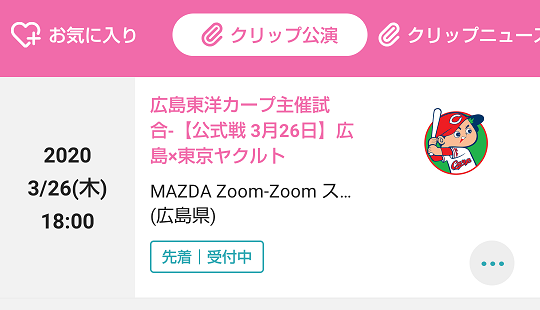


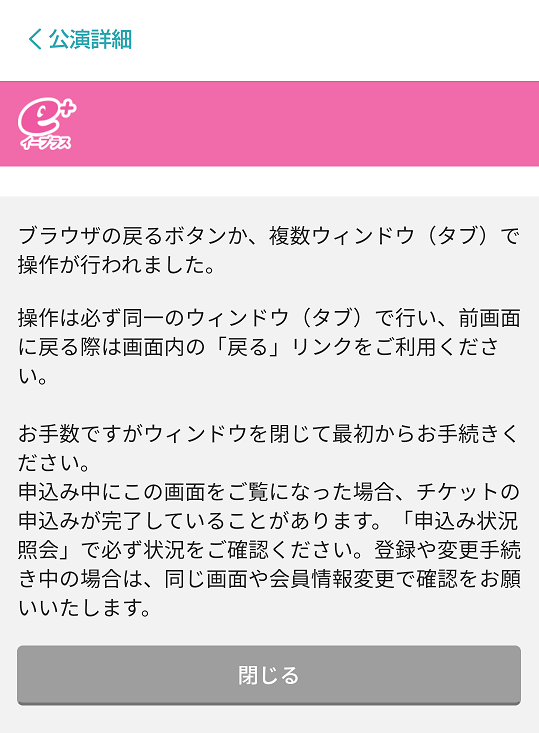
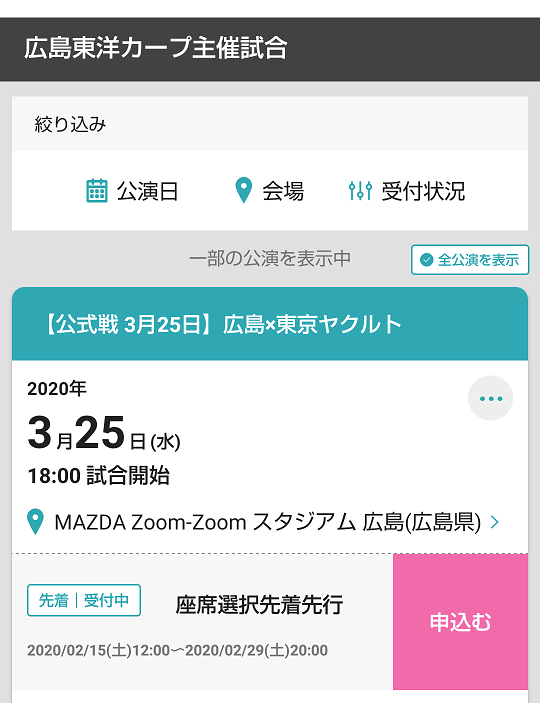
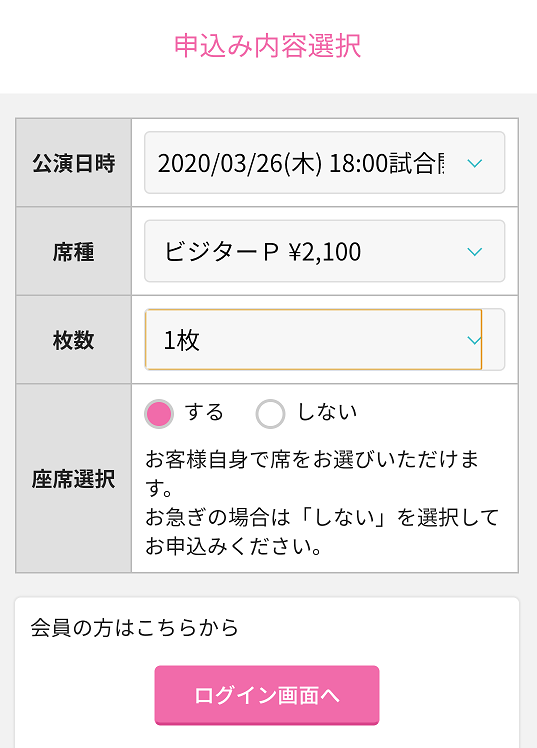
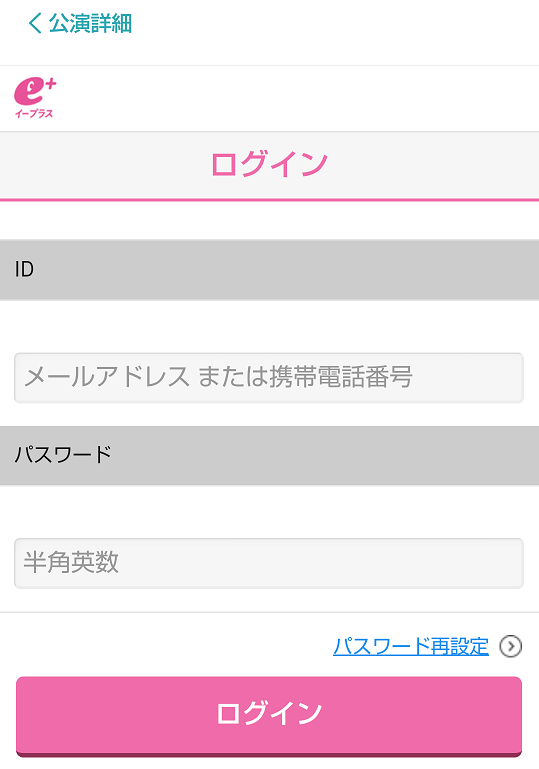
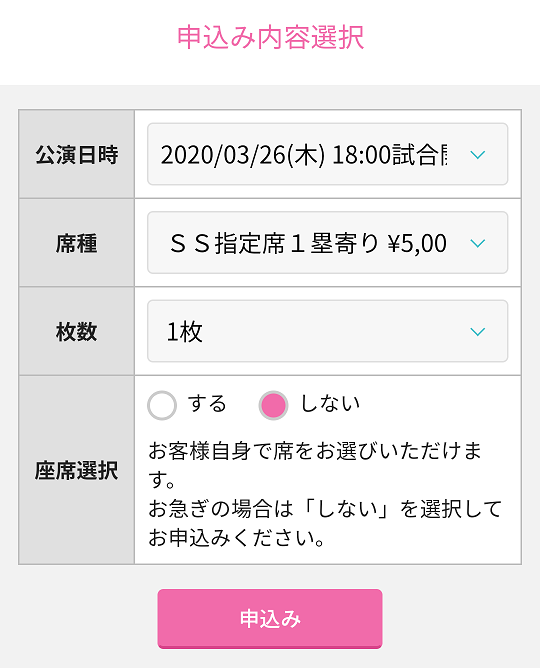

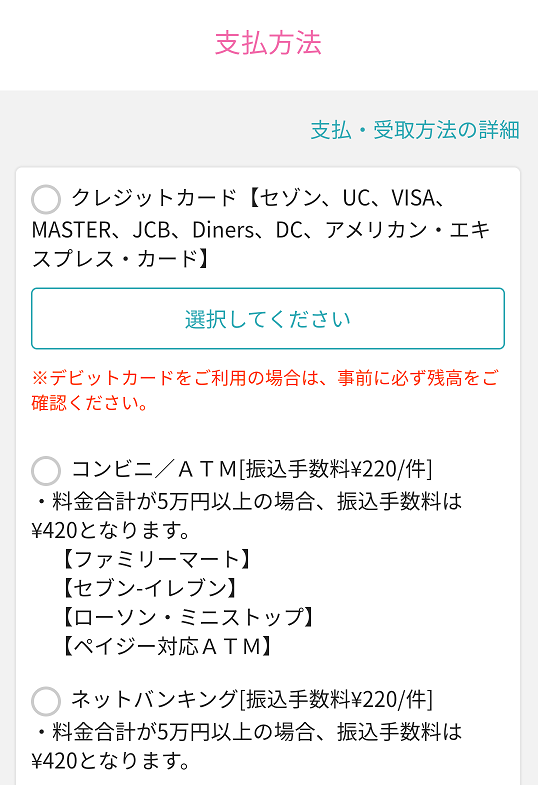
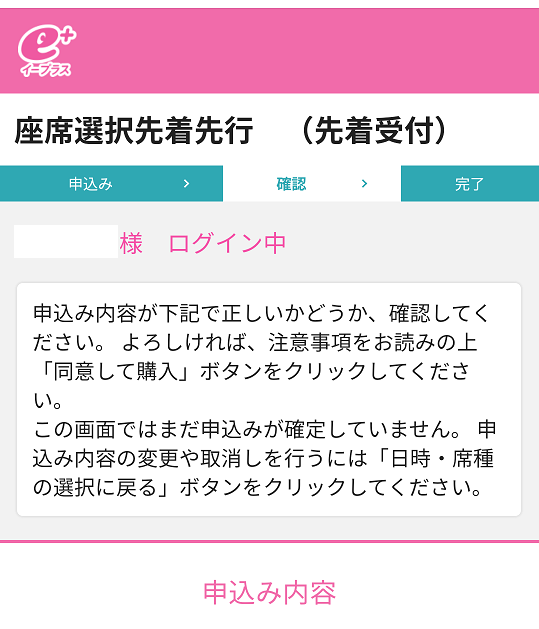
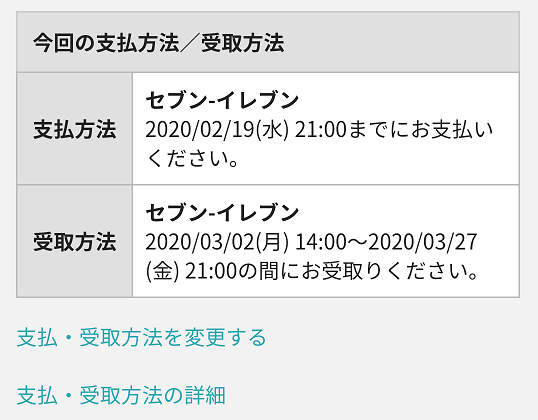
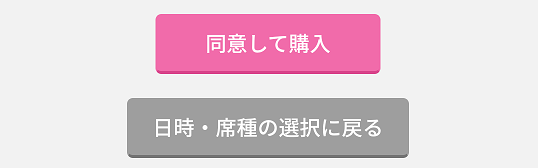

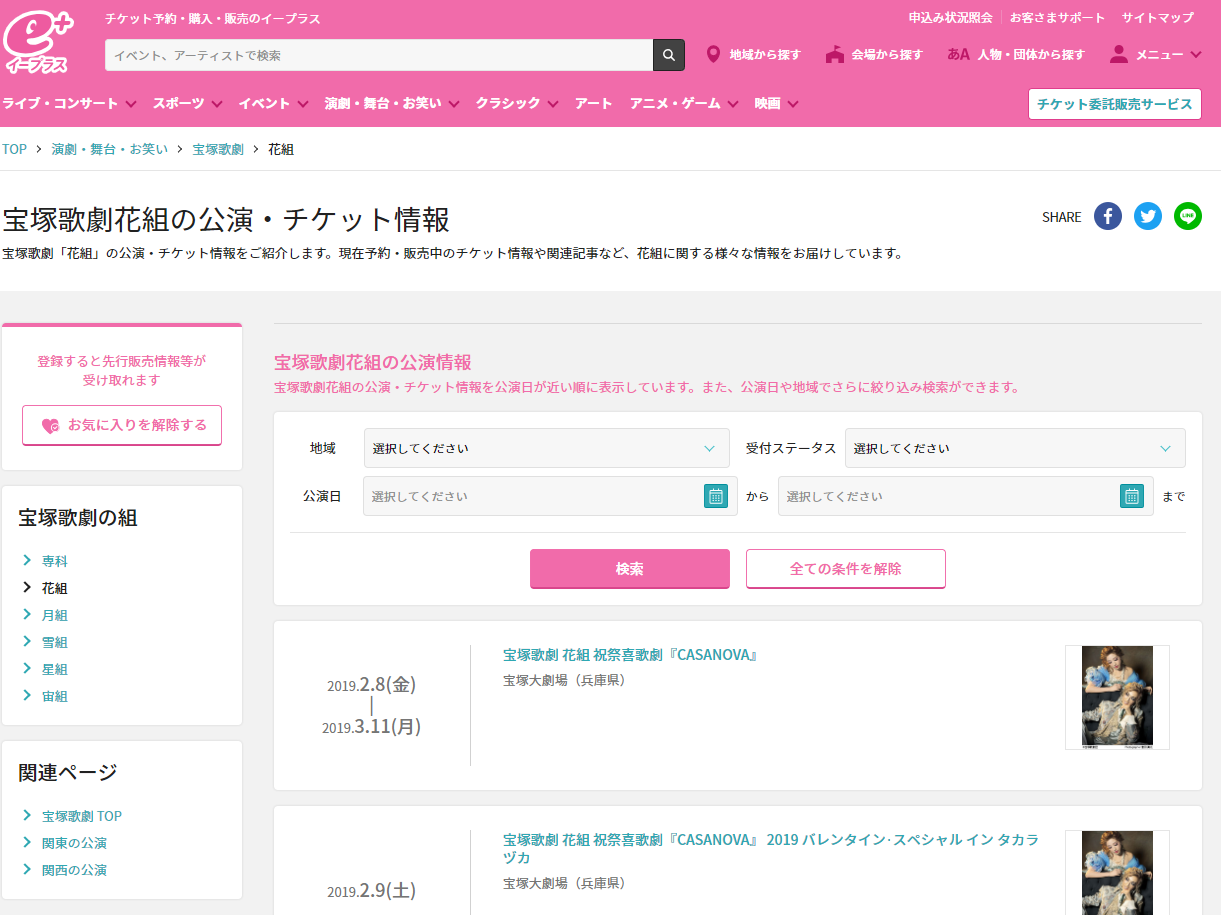
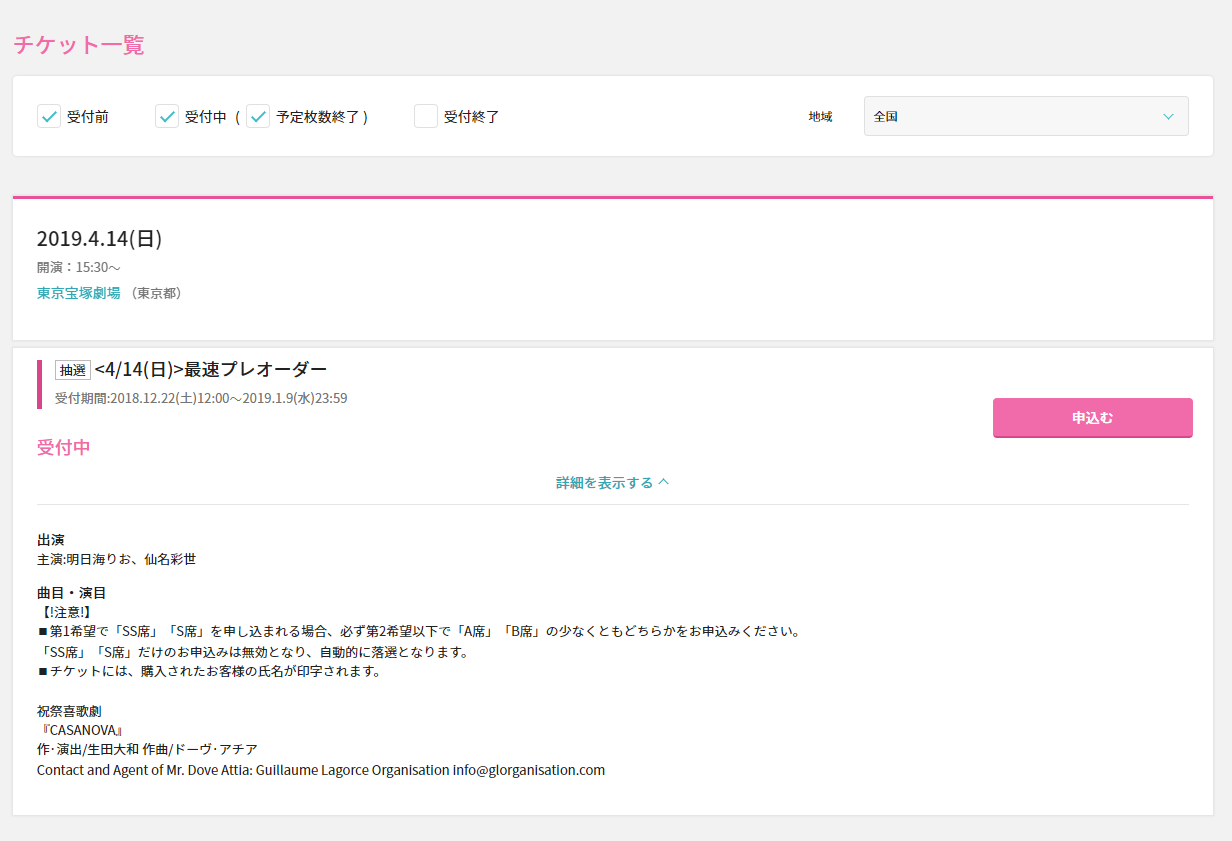


貴重な情報、参考にさせていただいてます。
ドジャースチケットのe +一般発売で
クレジットセキュリティコード入力
→SMSで送付されたパスワード入力後、申込を押しましたが、
「混雑しています、一定時間を置いてから…」の画面が出て申込完了できませんでした(泣)
リロードし続ければ申込完了できるのでしょうか?
知見があればご教示ください。
よろしくお願いします。
初めまして! この記事を参考にして、無事にチケットをゲットできました!
とくに支払い方法をコンビニ払いにするというのは盲点でした。ありがとうございます!!
チケット取れてよかったです!イープラスはBOT対策をしっかりしていて、一般人にもチャンスが十分あります。
まったくやる気のないチケットぴあも何とかしてほしいのですが、たぶんいろいろな利権が絡んでるんでしょうねー。
画像の貼り付けができていませんでした。
確認してみたのですが、確かに特設サイトなので事前ログインできないですね。
この画面で待つしかないと思います。
明日10時先着がありこちらのサイトに辿り着きました。わかりやすい説明ありがとうございます。
8/17、ZOZOマリンにて18:00〜公演のエルレガーデンのチケットを取りたいのですが、特設ページに飛ぶため事前にチケット枚数の選択はできません。
添付画像のページが現在一番最後に辿り着けるものになります。
この場合、どのページで待機するのがいいのでしょうか?
はじめまして!来月先着のチケットを取ろうと思っているのですが、このページでは購入できません。特設ページより申込みくださいと書かれていました。
そのリンクに飛んでもお探しのページは見つかりませんになります…この場合は写真の次へボタンを押して進めばいいのでしょうか?
公演が不明なので何とも。
箕面スパーガーデンでの純烈コンサートをPCで3秒で完了し、座席表を確認したら前から11列目。がっかりす。
3秒でも遅いのですか?
教えてください。
「イープラスで発売開始後3秒で取れたチケットが思ったより後方席だった」と想定して回答します。
(1)イープラス一般発売以外でチケット販売機会があったのか?
そもそも論で、イープラスが販売するチケットに前方席がなかった可能性があります。例えば先行販売があった場合、そちらに前方席が回され、一般発売では後方席ということは普通にあります。
また、イープラスがメインプレイガイドでない場合は、他のプレイガイドに良席が回り、イープラスはイマイチな席だけ販売というケースもあります。なので、先行販売があるのか、他のプレイガイドでの販売があるのか、スポンサー枠があるのかなどが不明なため、回答できかねます。
(2)開始3秒は遅いのか?
一般的には早いほうだと思います。ですが、公演によっては3秒でもNGなことがあるので、公演によるという回答になります。
初めてチケットをトライするのですが。
○月○日発売とあるのは。
何時から申し込み可能ですか?
ベテランの方には常識かも知れませんが、教えてください。
発売時間は公演によって異なります。取りたいチケットの発売概要を確認してください。
こちらのサイト参考にし
本日チケット取れました
ありがとうございました
お役に立ててよかったです!!
始めまして。参考にさせていただいております。
質問なのですがログイン後座席などを選択したのち、その下にある申し込みボタンを押せばログインが維持されるとのことですが、この時の画面は1の時の画面に戻らず4の時の画面の申込みというボタンを押していればよいのでしょうか。
4の「申込み」ボタンでOKです。発売開始前だと、「まだ発売時刻前です!」的なメッセージが出て、4の画面が維持されますよ!
とても分かりやすい記事をありがとうございます!
質問なんですが、「申込み内容選択画面は10分間操作がないとタイムアウトとなるので、接続を維持する場合は10分以内に「申込ボタン」を押し、接続を確保します。」とありますが、申し込みたい公演のチケットの販売30分前ぐらいから待機しておいて、9分おきに申し込みボタンを押していればタイムアウトにはなりませんか?
それともう一つ、私の行きたい公演の先着販売が9月5日に始まるのでクリップしておきたいと思ったのですが、イープラスアプリで調べても目当ての公演が出てきません…。だいたい何日前ぐらいから公演が出てくるんですか?
初めてなので分からないことだらけなので、二つも質問申し訳ございません(~_~;)
かなり人気公演のチケットなのですが絶対に行きたいので教えていただきたいです!
欲しい公演のチケット発売が近いと緊張しますよね。
以下、ご質問にお答えします。
(1)9分おきに申し込みボタンを押していればタイムアウトにはなりませんか?
これで大丈夫です。ですがシステム変更などでタイムアウトまでの時間が変更になることがあるので、事前に9分でOKか確認しておきましょう。
あと、9分は攻めすぎなので5分過ぎにはボタンをした方がいいと思います。
(2)だいたい何日前ぐらいから公演が出てくるんですか?
遅くとも前日までには出てくるケースが多いです。一般的には3日前くらいかな。
イープラスは素人でもチケットが取れる可能性があるプレイガイドですが、練習が必要です。
不正終了とならないようしっかりとトレーニングしておきましょう。
あと、アプリ経由のほうが有利という説があるので、こちらも試してみてください。
詳しくありがとうございます!
取れるように頑張ります!(ง •̀_•́)ง
こんにちは。
先程、ご質問した内容の公演がイープラスに表示されていたので見に行ったら私の行きたい場所の公演は表示されておらず、ほかの場所の分と配信のみ表示されていました。(お写真つけています。)
この場合はもう売り切れているから一般先着では販売しない、ということなんでしょうか…?
イープラスに限らず、プレイガイドのシステムは結構いい加減です。
しれっと掲載されることがあるのでマメにチェックするのがいいと思います。
はじめまして!検索から辿り着きました!!
1週間後の一般販売先着のチケットをイープラスのアプリで取ろうと思うのですが、今はまだ販売期間前なので、“申込む”の所が“次へ”の表示になっています。
販売時刻直前に申込む→ログイン→申込みの画面まで開いておくと良いということなのだと思いますが、“次へ”の表示はいつ申込む“”に変わるのでしょうか…?
販売日の当日くらいに切り替わるのかなあ、とか勝手に考えているので教えて頂きたいです(;_;)
お返事遅くなってごめんなさい。
イープラスの場合、チケットの発売日が近づくとボタンが表示されるようになりますよ!
はじめまして
くるみっこさんのブログを参考に
先ほど4月1日のチケットがとれました!
ありがとうございました。
よかったですね!
選抜のチケットですか?
もし一般発売の先着順でチケットが取れた場合、1秒でも早くチケットに替える方が、良い席が取れるのでしょうか?
ご質問の意図が良くわからないのですが「発券が早いほど良席になるのか?」というご質問と仮定してお答えします。
一般的に、チケットは「購入確定時点」でお席が決まっています。
なので、発券時期によって座席位置が変わることはありません。
購入後すぐに発券しても、公演直前に発券しても席は変わりません。
お返事ありがとうございます
質問の仕方が悪くてごめんなさい
参考になりました
一般発売 頑張ります
初めまして!検索からきました。
この記事を参考にして、無事チケットを取ることができました(≧▽≦)
ありがとうございます!!
コメントありがとうございます。
チケットって、慣れると結構取れるようになりますよ!!
頑張って取れたチケット、楽しんできてください。
はじめまして。
こちらを熟読させて頂き、チケット一般発売に臨みました。
今回希望していた公演は、開始1分ほどで完売だったようでヒヤヒヤしましたが、おかげさまで無事取ることができました。
本当にありがとうございました!
コメントありがとうございます。
チケット取れたようで良かったです!!!
あらかじめ練習しておくと、取れる確率ってあがりますよね!!
これからもよろしくお願いします。
浅井健一のチケットプレリク取る為ローチケプレミアムに入会した 16日12時から1時までの1時間だけの受付でした 無事予約完了して抽選発表17日15:00頃と表示され予約確認の為1時間後位にまた見てみたらプレリク受付終了時刻が延び明日になってました これはどうゆう事なんでしょうか 焦って予約してアホに思った 多分当たりもしない気もするし
外れたらぴあ店舗徹夜取りしようかと思います 横浜にはポルタしか無いのでそこでプロの人にやってもらった方が機械に弱い私は良いかと…どうしたもんでしょう
ぴあに問い合わせたところ徹夜並びは禁止だそうで そうした場合いちばんに並ぶには何処に居れば良いんでしょうかね 横浜のポルタってわかりますか?
2020年2月8日(土)渋谷wwwx浅井健一のチケットeプラスアプリで取りたいです!
スマホで購入初めてで不安で不安で仕方ないです あなた様の攻略法を一日中見て勉強していますがなんせ操作した事無いので練習方法もわからず困ってます!最後に入力する暗証番号?認証番号?ってなんですか?それは最初に設定しとくのですか?アプリもインストールしたし個人認証入会済みです あとは何かしとくべき項目はありますか?認証番号登録は最初に登録するのですか? 面倒で申し訳ありません
お返事待ってます なんせ操作にうといもので 厚かましいお願いですがもし出来る事でしたら私のメアドに個人的にお返事頂ければ載せますので お忙しいところ申し訳ありません ご一読願います 相談する人が居ない寂しい女だもので!
はじめまして、手順8の段階でチケットは確保できたことになりますが、整番もこの段階で決まっているのでしょうか?それともコンビニで発券したときに整番が決まるのでしょうか?
お教えいただけると嬉しいです。。
こんにちは。
どのプレイガイドでも、チケット確定=座席位置確定です。
発券はいつでも問題ありません。
ご回答いただきありがとうございます!10時にPC前待機で頑張ります!
初めまして、こんにちは。こちらのサイトを参考にさせて頂きました。
分かりやすくて助かりました、有難うございました。
お伺いしたい事があるのですが、先着先行のためなのかチケットは取れませんでした。申し込みまでスムーズでしたが、支払い方法を押して『次へ』を押して画面が切り替わり又支払い方法に戻ってしまいます。何回押しても同じ画面です。
エラーなのでしょうか?調べても分からなかったので教えて頂けると助かります。
宜しくお願い致します。
発売直後の混雑のせいでしょうか?
そういう時はスーパーリロードをおすすめします。
https://kurumicat.com/super-reload
Warning: Attempt to read property "avatar_manager_avatar_type" on bool in /home/miyabicat/kurumicat.com/public_html/wp-content/plugins/avatar-manager/avatar-manager.php on line 1092
いつもありがとうございます。
PCメインで取ってますが、スマホからだとwebとイープラスアプリとではどちらがいいのでしょうか?
多分、アプリ使っていても、実際に動いているのはクロームだと思います。
なので、変わりなしではないかと。
試してみて、結果を教えてください。
この記事を熟読し、無事チケットを取ることができました。1公演分取れただけで御の字なのに2公演分も!
ありがとうございます。
チケットは今年の4月から東京で始まる某世界的ミュージカル(パンを盗んだ主人公の話です)のものです笑
今回は類を見ないチケ難だったようで、初心者の私でも取れたことは奇跡だと思います。
本当にありがとうございました。
コメントありがとうございます。
帝国劇場で公演されるあのミュージカルでしょうか。
チケット確保できて良かったです!!
奇跡ではなくて、事前に色々と準備された成果だと思いますよ!
大変参考になる記事をありがとうございます!
発売前のチケットで、購入の予行演習をしていましたところ、
発売前の画面には【5.公演日時など、必要事項を入力する】の入力画面が表示されておらず、発売開始時刻までにログインを済ませることも出来ず、発売開始時刻と同時に「申込ボタン」を押すことができません。。
これは、早くもシステムが更新変更されてしまったのでしょうか。
販売時刻になったら、4の画面から入って都度入力をして申し込みボタンを押さないといけないみたいです。(´;ω;`)ウゥゥ
事前に予行演習すばらしいです!
イープラスのシステムですが、少なくとも7月27日(金)まではシステム変更ありませんでした。
記憶があいまいなのですが、発売日が先の公演の場合、ご指摘の通り「申し込み」ボタンが表示されないことがあります。
多分ですが、チケット発売日当日には「申し込み」ボタンが出現すると思います。
ただし、ちょっと記憶があいまいなので、「システム変更があった」、「公演によっては申し込みボタンが表示されない」可能性があります。
この場合はチケットぴあやローソンチケットのように発売開始時刻から必要事項を入力しないとダメです。
あまりお役に立てず申し訳ありません。
検索から失礼します。
こちらの書き込みを参考にさせて頂きましてe+の先着チケットを無事に取ることが出来ました。
有難うございました。
一言お礼が言いたくてコメントしました。
ほしんさん
コメントありがとうございます。
お役に立てたようで良かったです。イープラスは一般人でもチャンスがあるとこがいいですよね。
ちなみに、何のチケットを取りましたか?